sidst opdateret den 7. marts 2021 af Bestusefultips
Sådan aktiveres eller deaktiveres USB-portvinduer 7 / 8 PC. På college, skole og kontor kan vi ikke få adgang til nogen USB-masselagringsenhed i vinduer enhed på grund af administratoren eller administratoren deaktiverer USB-enheder eller drivere fra computeren. Så ingen kan bruge Pendrive eller andre USB-enheder. Der er forskellige grunde til at deaktivere USB-porte på bærbare computere eller computere, såsom stjålne vigtige data eller dokumenter, flytte data et sted stille osv.
du kan deaktivere eller aktivere USB-port i vindue 7 ved hjælp af dette register, program, Enhedshåndtering og installation af en ny USB-driver på din pc. Følg nedenfor givet fire metoder til at aktivere eller deaktivere USB-Port Vinduer 7 PC.
Læs Også:
Sådan sættes opdateringer på pause i Vinduer 10 op til 35 dage
Sådan opgraderes Vinduer 7 PC til Vinduer 10 Pro
Sådan gør du Pendrive bootbar i Vinduer 7
Sådan vises skjulte filer og mapper i Vinduer 7 / Vinduer 8
Sådan aktiveres eller deaktiveres USB-portvinduer 7, Vinduer 8, Vinduer 10
tjek nedenfor givet fire forskellige metoder til at få adgang til USB-port i Vinduer 7 PC eller bærbar computer.
Aktiver / Deaktiver USB-porte ved hjælp af registreringsdatabasen
Trin 1: Tryk på knappen” vinduer Startmenu ”
Trin 2: Skriv ‘Kør’ i søgefeltet, og tryk på enter
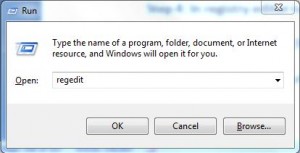
Trin 3: skriv ‘Regedit’, og tryk på enter
Trin 4: i Registreringseditor Naviger til følgende tast
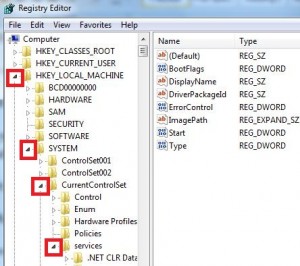
HKEY_LOCAL_MACHINE \ SYSTEM \ CurrentControlSet \ Services \ USBSTOR
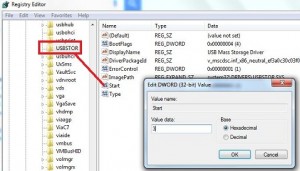
Trin 5: i højre rude i din USBSTOR skal du vælge start og ændre værdien 4 i stedet for 3.
Trin 6: Klik på”OK”
når du har gennemført trin 6, deaktiveres USB-portvinduer 7 PC eller bærbar computer og får ikke adgang til pen drive eller andre USB-enheder. Hvis du vil aktivere USB-Port i Vinduer 7 derefter ændre værdien 3 i stedet for 4.
Aktiver/Deaktiver USB-porte ved hjælp af programmer
du kan hente eller købe det bedste programværktøj til at beskytte din PC mod datatab eller datatyveri via en bærbar enhed, der gør det muligt at aktivere/deaktivere USB-masselagring i dit vinduer 7-skrivebord. Du kan også hente USB-drev deaktivere Pro at deaktivere eller aktivere USB-Port på Vinduer 7 PC / laptop.
Deaktiver USB-porte ved hjælp af Enhedshåndtering
dette er den enkle metode til at deaktivere USB-portvinduer 7 / 8 bærbar computer ved hjælp af din vinduer PC ‘ s Enhedshåndtering. Du kan ikke miste dine vigtige dokument eller data, hvis nogle fejl. Følg nedenstående trin for Deaktiver USB-porte ved hjælp af Enhedshåndtering.
Trin 1: Tryk på “vinduer Start Menu”
Trin 2: i søgefeltet, skriv “Enhedshåndtering” klik derefter på enter
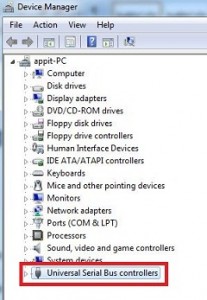
Trin 3: I en dialogboks skal du trykke på “Universal Serial Bus Controllers (USB)”
Trin 4: Dobbeltklik på den bestemte USB-Port
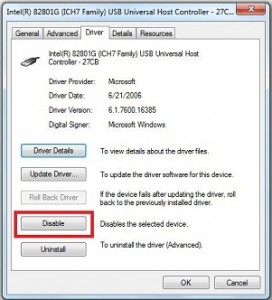
Trin 5: i USB Root dialog klik på “Driver tab”
Trin 6: Klik på Deaktiver
Deaktiver USB-portvinduer 7 ved hjælp af USB-masselagring
når du tilslutter dit USB-drev i din vinduer computer, vil vinduer kontrollere for driverinstallation eller ej, hvis vinduer ikke findes USB-Driver, skal du installere USB-driveren. Efter installation af USB-driveren kan du få adgang til Pendrive eller andre USB-enheder i din computer.